Linux ist wie ein heiliger Gral für Texteditoren. Egal welche Distribution Sie verwenden, Sie haben fast garantiert einen oder mehrere vorinstallierte Texteditoren. In diesem Artikel werden wir Atom ausprobieren, einen der besten Texteditoren für alle.
Atom auf Linux Mint
Atom ist ein kostenloser Open-Source-Texteditor, der plattformübergreifend ist und unzählige Funktionen wie Themen, Pakete, robuste Anpassung und natürlich eine sehr elegante Benutzeroberfläche bietet. Da steckt natürlich noch mehr dahinter und wir werden es selbst erleben.
Warum warten? Kommen wir gleich zur Installation des Atom-Texteditors unter Linux Mint!
Installieren von Atom
Atom ist ein recht beliebter Texteditor. Es ist jedoch (noch) nicht direkt von den offiziellen Servern verfügbar. Es gibt zwei Methoden, mit denen wir den Atom-Texteditor installieren können: mit dem offiziellen DEB-Paket oder über das offizielle APT-Repository.
Lass uns anfangen!
Installieren Sie Atom mit dem offiziellen DEB-Paket
Schnappen wir uns das offizielle Atom-DEB-Paket. Gehe zu dieser Seite.
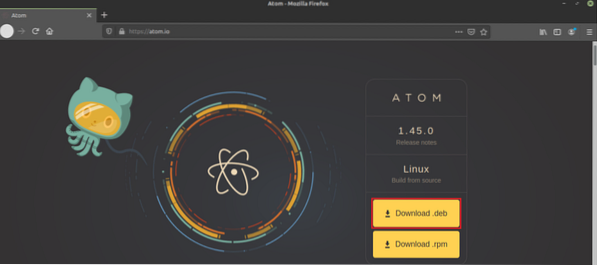
Klicken Sie auf die Schaltfläche mit der Bezeichnung "Download" .deb”.
Download abgeschlossen? Es ist endlich Zeit, das DEB-Paket zu installieren. Ich empfehle, ein DEB-Paket mit APT zu installieren, damit es sich standardmäßig um alle Abhängigkeiten kümmert.
Lassen Sie uns zuerst den APT-Cache aktualisieren und alle Paketaktualisierungen installieren (falls verfügbar).
$ sudo apt update && sudo apt upgrade -y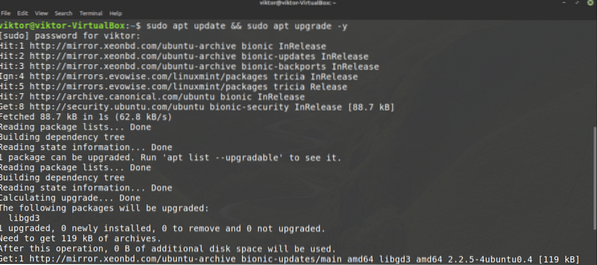
Installieren Sie nun das DEB-Paket.
$ sudo apt installieren ./atom-amd64.deb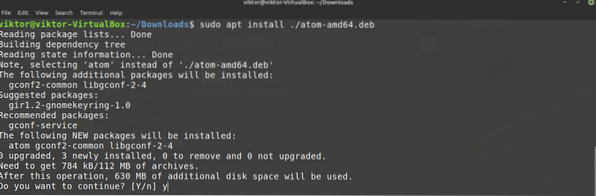
Voila! Atom ist startklar!
Installieren Sie Atom aus dem Atom-Repository
Das ist wahrscheinlich der beste Weg. Bei dieser Methode fügen wir das offizielle Atom-Repository in die Liste der APT-Quellen ein. Jedes Mal, wenn Sie APT anweisen, das System zu aktualisieren (z apt-Update), verfügen Sie automatisch über die neueste Version des Atom-Texteditors. Sie müssen nicht manuell prüfen, ob ein Update verfügbar ist.
Zuerst benötigen wir den GPG-Schlüssel des offiziellen Atom-Paket-Repositorys. Führen Sie den folgenden Befehl aus, um ihn zu Ihrem System hinzuzufügen. Hier greift wget die GPG-Schlüsseldatei und der zweite Teil führt die Aktion mit der Datei aus.
$ wget -qO - https://packagecloud.io/AtomEditor/atom/gpgkey | sudo apt-key hinzufügen -
Fügen wir nun das Atom-Paket-Repository zur Quellenliste von APT . hinzu.
$ sudo sh -c 'echo "deb [arch=amd64] https://packagecloud.io/AtomEditor/atom/any/irgendein Haupt" > /etc/apt/sources.aufführen.d/Atom.aufführen'

Sagen Sie APT, dass es seinen Cache aktualisieren soll. APT sollte in der Lage sein, auf das Atom-Paket-Repository zuzugreifen und den Cache entsprechend zu aktualisieren.
$ sudo apt-Update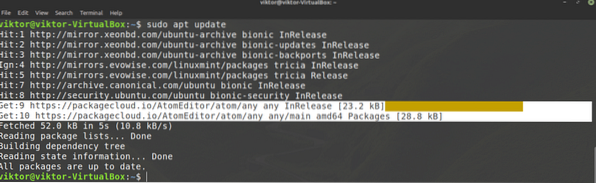
Schließlich ist APT bereit, Atom zu installieren. Um den neuesten stabilen Build von Atom zu installieren, führen Sie den folgenden Befehl aus. Meistens ist es das was du willst.
$ sudo apt install atom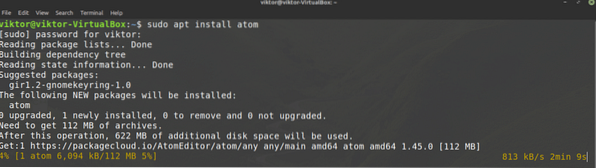
Wenn Sie den Beta-Build von Atom testen möchten, führen Sie stattdessen den folgenden aus.
$ sudo apt install atom-beta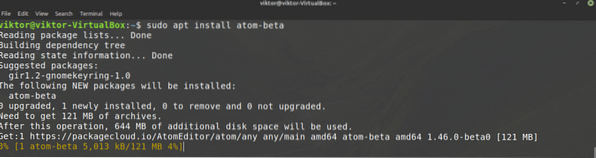
Verwenden des Atom-Texteditors
Werfen wir einen Blick auf den Atom-Texteditor. Starte Atom aus dem Menü.
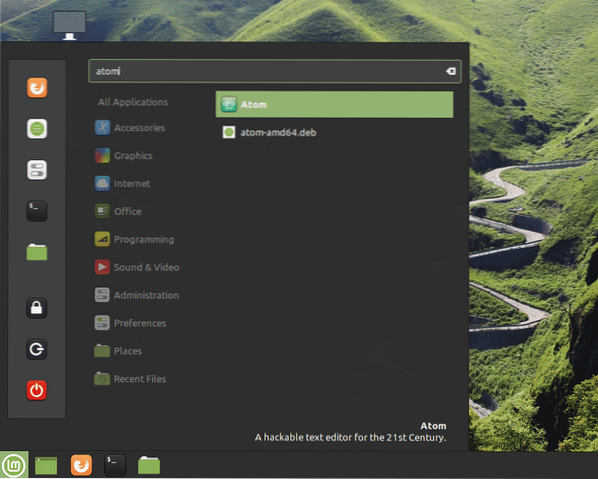
Dies ist ein Willkommensbildschirm von Atom.
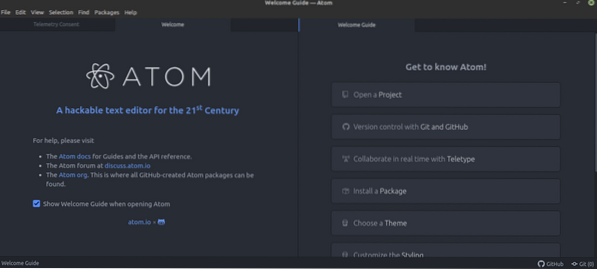
Hier habe ich mir einen C++-Beispielcode geholt. So sieht es mit Atom aus.
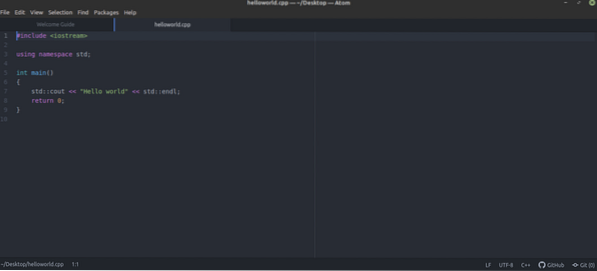
Dies ist nur das Standardthema. Atom unterstützt Pakete und Designs, um das Erlebnis anzupassen. Einfach gesagt sind dies Erweiterungen zur Verbesserung von Atom. Es gibt mehr als 8.000 Pakete im offiziellen Atom-Paketshop.
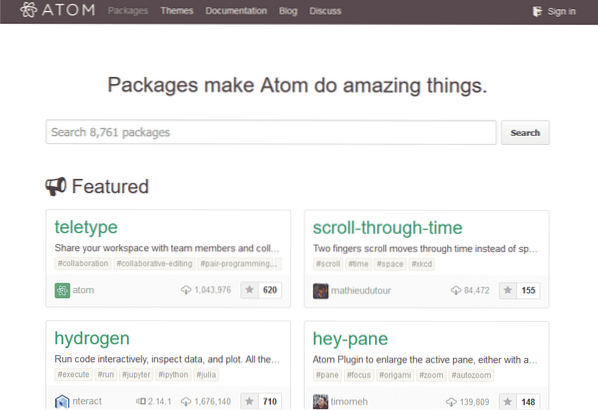
Es gibt zwei Möglichkeiten, Atom-Pakete zu handhaben - mit apm oder direkt über Atom. Das apm ist ein wunderbares Befehlszeilentool (genau wie APT, YUM oder PACMAN usw.).) um Atom-Pakete zu verwalten. Im Allgemeinen wird es standardmäßig mit Atom geliefert.
$ apm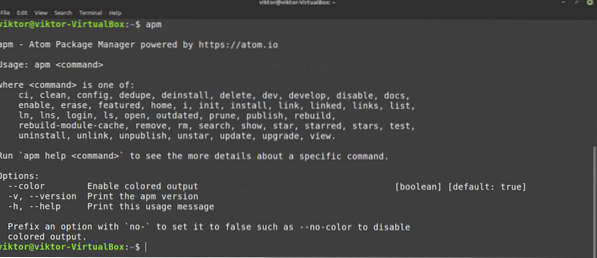
So verwalten Sie Atom-Pakete direkt über die GUI. Gehen Sie zu Bearbeiten >> Einstellungen.
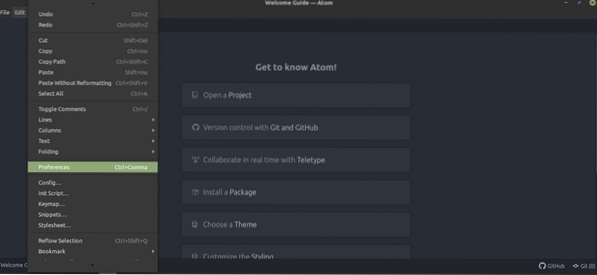
Wählen Sie im linken Bereich "Pakete".
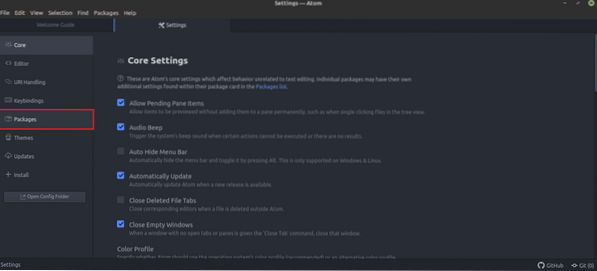
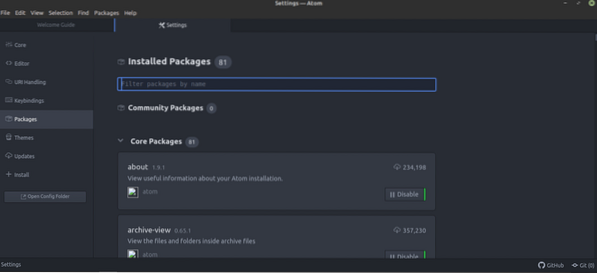
Um das Thema zu verwalten, sehen Sie sich die Registerkarte „Themen“ an.
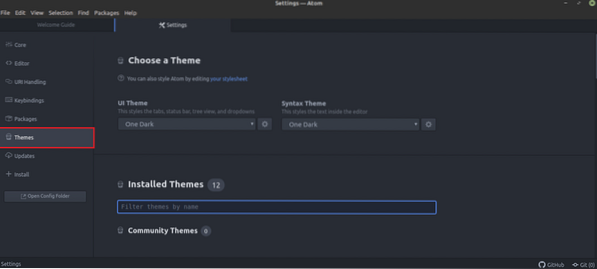
Interesse an einem bestimmten Paket? Holen Sie es von der Registerkarte "Installieren".
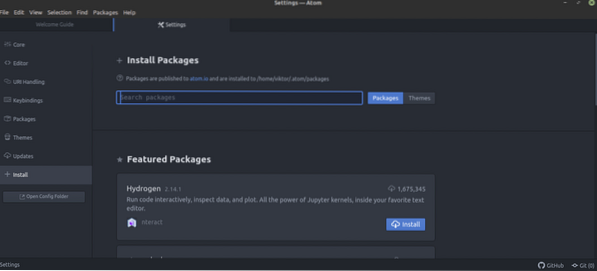
Für fortgeschrittene Benutzer kann eine bestimmte Tastenbelegung die anstehende Aufgabe definitiv beschleunigen. Es kann auch als Auslöser für ein Makro behandelt werden. Um die Tastenbelegung zu verwalten, sehen Sie sich die Registerkarte "Tastenbelegung" an.
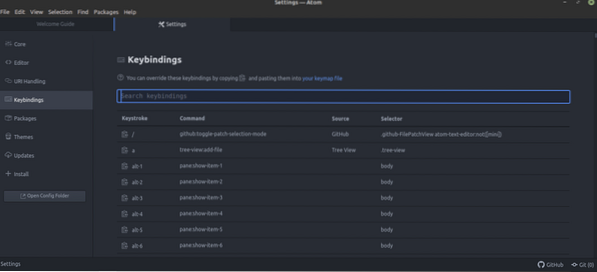
Wenn für ein Paket ein Update verfügbar ist, wird es auf der Registerkarte „Updates“ angezeigt.
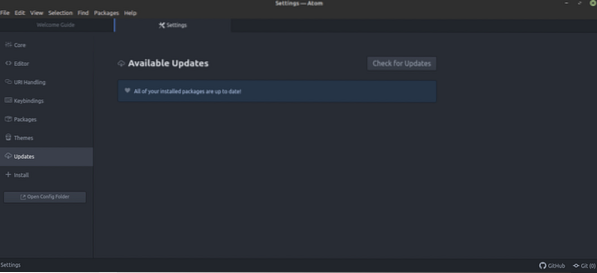
Abschließende Gedanken
Texteditoren haben es wirklich weit gebracht. Atom ist mehr als nur ein Texteditor. Mit der Fähigkeit, seine Leistung durch Pakete zu steigern, kann Atom auch die perfekte IDE für Programmierer sein. Aber egal wie glänzend und mächtig ein Texteditor ist, er hat definitiv nicht die Macht, jemanden plötzlich zu einem professionellen Programmierer zu machen. Dafür muss man mehr lernen und hart üben.
Interessiert an Bash-Scripting? Scripting ist nicht unbedingt gleichbedeutend mit Programmieren, aber es hat sicherlich eine enorme Macht. Schauen wir uns diesen Anfängerleitfaden zum Bash-Scripting an. Verwenden Sie Atom auf der Reise, um den Weg nach vorne zu ebnen.
Genießen!
 Phenquestions
Phenquestions


